Photoshop打造一把逼真的木尺
木尺的重点是木纹部分的制作。制作之前最好找一张木板图片参考一下,根据木板中木纹的构造,慢慢把纹理部分做出来。
最终效果
1、新建一个600 * 600 像素的文档,选择渐变工具,颜色设置为黑白,然后由中心向边角拉出白色至黑色径向渐变。
新建一个图层,用矩形选框工具拉出下图所示的矩形选区。
<图1>
2、选择渐变工具,颜色设置如图2,由上至下拉出图3所示的线性渐变。
<图2> 
<图3>
3、新建一个图层,按Ctrl + Alt + G 与前一图层编组。然后在当前图层下面新建一个图层,用钢笔勾出下图所示的选区,再按Ctrl + Alt + D 羽化2个像素后填充颜色:#C59169。
<图4>
4、新建一个图层,用钢笔勾出图5所示的选区,填充颜色:#E7BE92,效果如图6。
<图5> 
<图6>
5、新建一个图层,用钢笔勾出图7所示的选区,填充颜色:#E2B78B,确定后用加深,减淡工具调整一下明暗,效果如图8。
<图7> 
<图8>
6、新建一个图层,用钢笔勾出下图所示的选区,填充颜色:#D8AF85。
<图9>
7、新建一个图层,把图形左侧适当放大,用钢笔勾出下图所示的选区,羽化15个像素后填充颜色:#E6AB7C,确定后适当降低图层不透明度,效果如下图。
<图10>
8、新建一个图层,用钢笔勾出下图所示的选区,羽化15个像素后填充颜色:#FCC28B。
<图11>
9、新建一个图层,用钢笔勾出下图所示的选区,羽化2个像素后填充颜色:#A27F5F。
<图12>
10、新建一个图层,用钢笔勾出下部边缘反光区,羽化1个像素后填充颜色:#B7956F。
<图13>
11、新建一个图层,用钢笔勾出下图所示的选区,羽化1个像素后填充颜色:#E0B388。
<图14>
12、新建一个图层,用钢笔勾出下图所示的选区,羽化1个像素后填充颜色:#E4BB8F。
<图15>
13、新建一个图层,用钢笔工具勾出下图所示的选区,羽化1个像素后填充颜色:#F0C697,图层混合模式改为“正片叠底”,不透明度改为:40%。
把当前图层复制一层,图层混合模式改为“正常”,不透明度改为:100%,确定后向上移一个像素,效果如图17。
<图16> 
<图17>
14、新建一个图层,用钢笔工具勾出下图所示的选区,羽化1个像素后填充颜色:#E2AD7F,图层不透明度改为:60%,如下图。
<图18>
15、新建一个图层,用钢笔工具勾出下图所示的选区,羽化1个像素后填充颜色:#FFCF9D,图层不透明度改为:60%。
<图19>
16、新建一个图层,用钢笔工具勾出下图所示的选区,羽化1个像素后填充颜色:#FAC998。
<图20>
17、新建一个图层,用钢笔工具勾出下图所示的选区,填充颜色:#FDE5B0,左侧部分用加深工具稍微加深一点。
<图21>
18、新建一个图层,用钢笔工具勾出图22所示的选区,填充颜色:#FDE5B0,左侧部分用加深工具稍微加深一点,效果如图23。
<图22> 
<图23>
19、新建一个图层,用钢笔工具勾出下图所示的选区,填充颜色:#FFEBB5。
<图24>
20、木纹部分大致刻画好的效果如下图。
<图25>
21、创建亮度/对比度调整图层,适当加大对比度,参数设置如图26。
<图26>
22、调出尺子选区,创建色彩平衡调整图层,对中间调及高光进行调整,颜色设置如图27,28,效果如图29。
<图27> 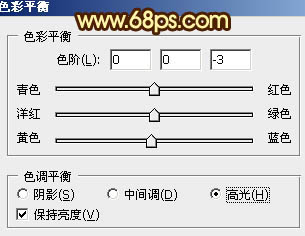
<图28> 
<图29>
最后加上标尺,数字,再加上投影,完成最终效果。
<图30>

ホットAIツール

Undresser.AI Undress
リアルなヌード写真を作成する AI 搭載アプリ

AI Clothes Remover
写真から衣服を削除するオンライン AI ツール。

Undress AI Tool
脱衣画像を無料で

Clothoff.io
AI衣類リムーバー

AI Hentai Generator
AIヘンタイを無料で生成します。

人気の記事

ホットツール

メモ帳++7.3.1
使いやすく無料のコードエディター

SublimeText3 中国語版
中国語版、とても使いやすい

ゼンドスタジオ 13.0.1
強力な PHP 統合開発環境

ドリームウィーバー CS6
ビジュアル Web 開発ツール

SublimeText3 Mac版
神レベルのコード編集ソフト(SublimeText3)

ホットトピック
 7388
7388
 15
15
 1630
1630
 14
14
 1357
1357
 52
52
 1267
1267
 25
25
 1216
1216
 29
29
 ソーシャルメディアグラフィックを作成するためにPhotoshopを使用するにはどうすればよいですか?
Mar 18, 2025 pm 01:41 PM
ソーシャルメディアグラフィックを作成するためにPhotoshopを使用するにはどうすればよいですか?
Mar 18, 2025 pm 01:41 PM
この記事では、ソーシャルメディアグラフィックスのPhotoshop、セットアップ、設計ツール、最適化技術をカバーすることを使用して詳細に説明しています。グラフィック作成の効率と品質を強調しています。
 Photoshop(ファイルサイズ、解像度、カラースペース)でWeb使用のために画像を準備するにはどうすればよいですか?
Mar 13, 2025 pm 07:28 PM
Photoshop(ファイルサイズ、解像度、カラースペース)でWeb使用のために画像を準備するにはどうすればよいですか?
Mar 13, 2025 pm 07:28 PM
記事では、PhotoshopでのWeb使用のための画像の準備、ファイルサイズ、解像度、カラースペースの最適化に焦点を当てています。主な問題は、画質と迅速な読み込み時間のバランスをとることです。
 Photoshopのコンテンツを意識した塗りつぶしおよびコンテンツを意識した移動ツールを効果的に使用するにはどうすればよいですか?
Mar 13, 2025 pm 07:35 PM
Photoshopのコンテンツを意識した塗りつぶしおよびコンテンツを意識した移動ツールを効果的に使用するにはどうすればよいですか?
Mar 13, 2025 pm 07:35 PM
記事では、Photoshopのコンテンツを意識した塗りつぶしツールを効果的に使用して、ソース領域の選択、間違いの避け、最適な結果のために設定の調整に関するヒントを提供します。
 Photoshopのビデオ編集機能を使用するにはどうすればよいですか?
Mar 18, 2025 pm 01:37 PM
Photoshopのビデオ編集機能を使用するにはどうすればよいですか?
Mar 18, 2025 pm 01:37 PM
この記事では、ビデオ編集にPhotoshopを使用する方法、ビデオのインポート、編集、エクスポートの手順の詳細、およびタイムラインパネル、ビデオレイヤー、エフェクトなどの重要な機能の強調表示について説明します。
 Photoshop(ファイルサイズ、解像度を最適化)を使用してWeb用の画像を準備するにはどうすればよいですか?
Mar 18, 2025 pm 01:35 PM
Photoshop(ファイルサイズ、解像度を最適化)を使用してWeb用の画像を準備するにはどうすればよいですか?
Mar 18, 2025 pm 01:35 PM
記事では、ファイルのサイズと解像度に焦点を当てたPhotoshopを使用して、Webの画像の最適化について説明します。主な問題は、品質と負荷時間のバランスをとることです。
 Photoshopの正確な色についてモニターを校正するにはどうすればよいですか?
Mar 13, 2025 pm 07:31 PM
Photoshopの正確な色についてモニターを校正するにはどうすればよいですか?
Mar 13, 2025 pm 07:31 PM
記事では、Photoshopの正確な色のモニターの校正、キャリブレーションのツール、不適切なキャリブレーションの効果、および再調整頻度について説明します。主な問題は、色の精度を確保することです。
 PhotoshopでアニメーションGIFを作成するにはどうすればよいですか?
Mar 18, 2025 pm 01:38 PM
PhotoshopでアニメーションGIFを作成するにはどうすればよいですか?
Mar 18, 2025 pm 01:38 PM
記事では、既存のGIFにフレームを追加するなど、PhotoshopでアニメーションGIFの作成と最適化について説明します。主な焦点は、品質とファイルサイズのバランスをとることです。
 Photoshop(解像度、カラープロファイル)を使用して、印刷用の画像を準備するにはどうすればよいですか?
Mar 18, 2025 pm 01:36 PM
Photoshop(解像度、カラープロファイル)を使用して、印刷用の画像を準備するにはどうすればよいですか?
Mar 18, 2025 pm 01:36 PM
この記事は、Photoshopで印刷するための画像の準備を導き、解像度、色プロファイル、シャープネスに焦点を当てています。 300 PPIおよびCMYKプロファイルが高品質のプリントに不可欠であると主張しています。




